AOV レンダリング出力についてはこちら「AOV 設定 – 要素別にレンダリング」を参照してください。
EXRファイルの読み込み
AOV設定してレンダリング出力したEXRファイルは、AOVの各要素をレイヤーとして保持しています。
これをAfterEffectsなどのコンポジットアプリケーションで読み込むと、各要素をレイヤーとして個別に使用することができます。
ただし、Photoshopでは別途プラグインをインストールしていないとレイヤーは結合されてしまいます。
幸いAfterEffects2020からは、このプラグインはデフォルトでインストールされているので問題なく読み込むことができます。
次の4つの画像はAOV出力した各要素の例です。
RGB-A (Beauty) 画像
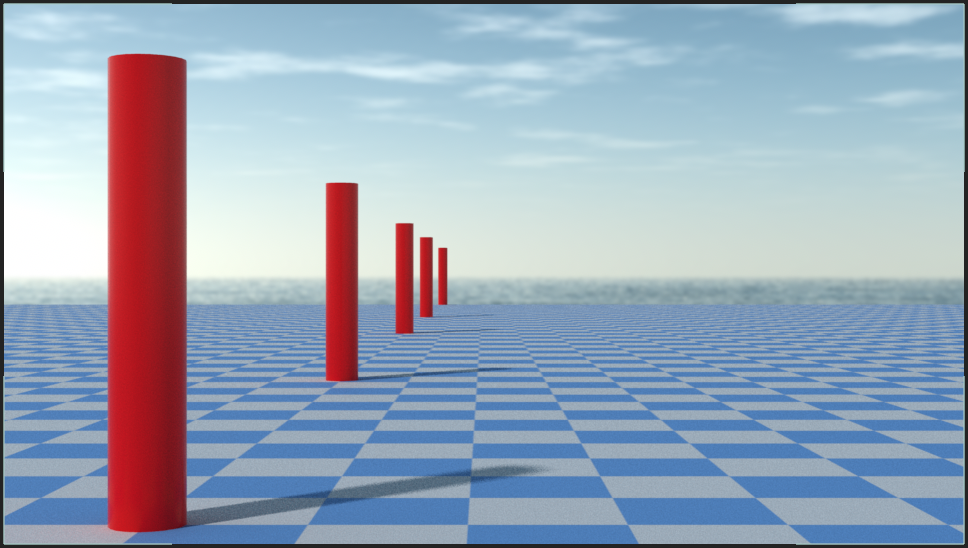
スペキュラ 画像
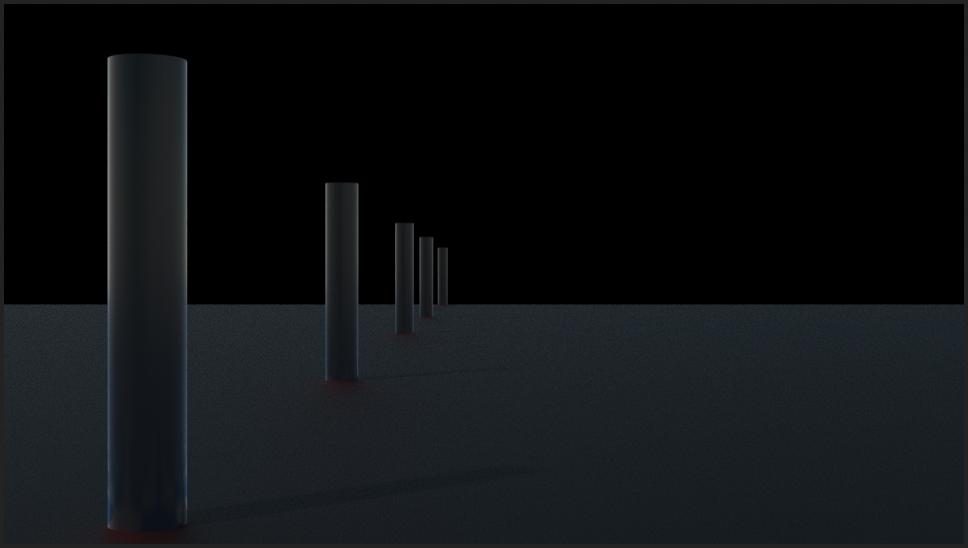
インダイレクト (間接反射光) 画像
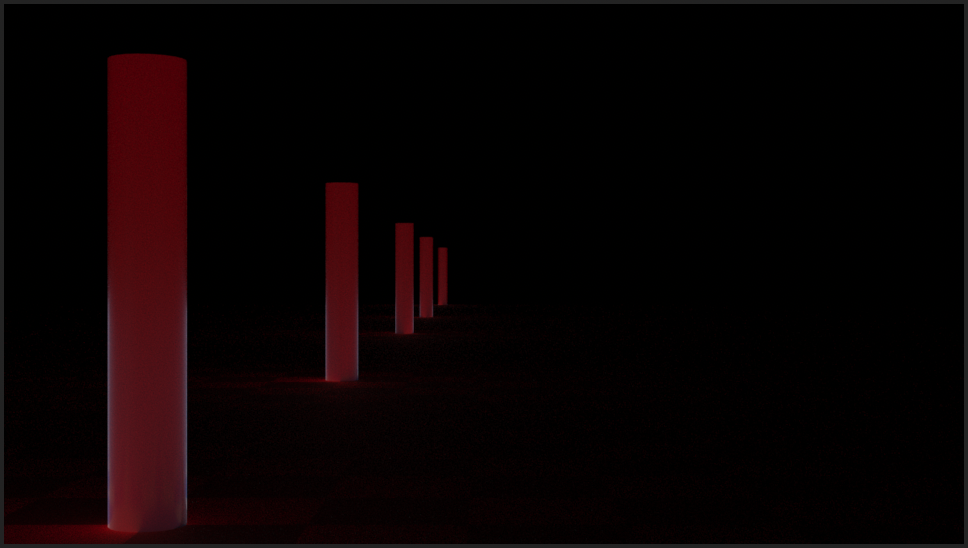
Z 深度 画像

1. AfterEffectのプロジェクト設定
AfterEffectsのプロジェクトファイルを開いたら、まずはプロジェクトの設定で 色深度: 16bit/チャンネル、作業用スペース: HDTV(Rec 709) に変更し、「作業用スペースをリニア化」にチェックしてください。
これは、読み込んだ Z深度 の階調を調整する場合に必要となります。 8bitの階調のままでは微妙なグラデーションを調整しきれなくなるからです。
ファイル ➡︎ プロジェクトの設定 を開き、カラー タブで図のように設定します。
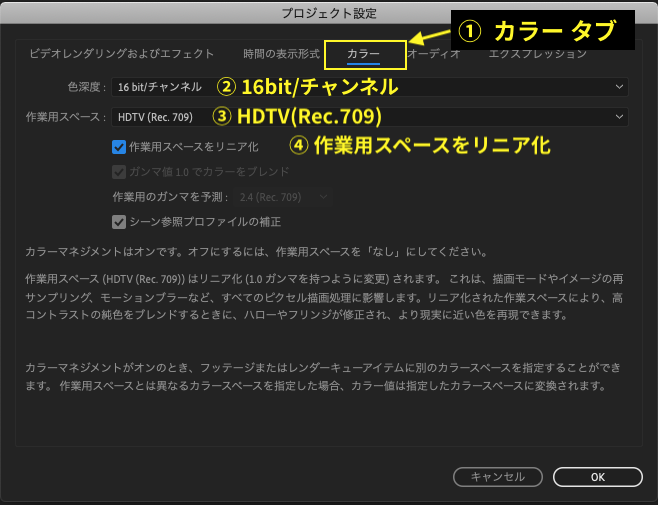
◀︎ ◀︎ Back to Top
2. EXR画像シーケンスを読み込む
ファイル ➡︎ 読み込み でシーケンス画像の中からひとつのEXRファイルを選択、忘れずに コンポジションを作成 と OpenEXRシーケンス にチェックを入れて読み込みます。
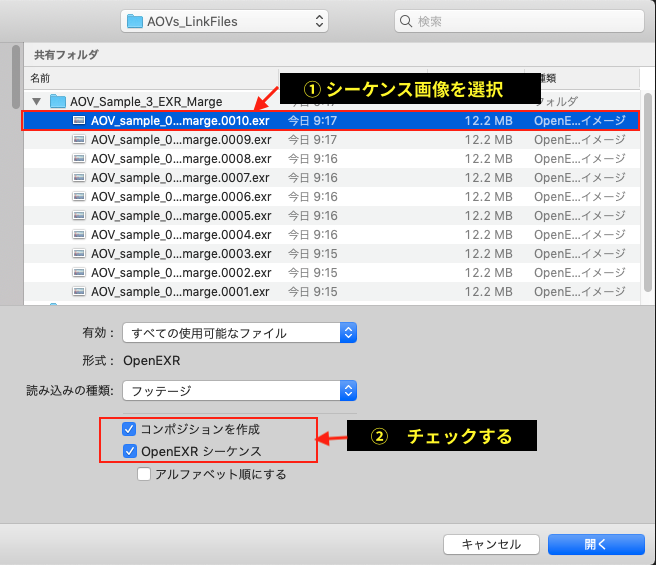
次に下図の Import Option が表示されるので、Import as: が Composition になっていること、Pre-compose layers にチェックが入っていることを確認して OK を選び読み込みます。 (Contact sheet はどちらでも可)
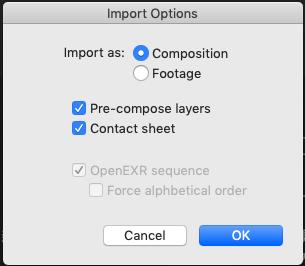
プロジェクトウィンドウに読み込まれたファイルは図のようになっています。
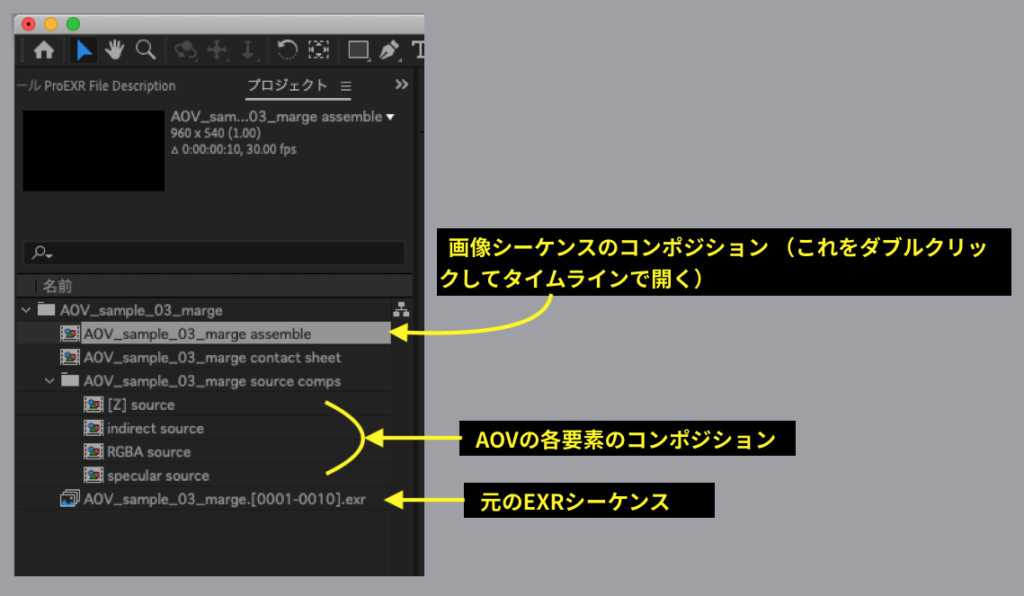
◀︎ ◀︎ Back to Top
Z深度を利用したコンポジションの編集
読み込んだフォルダを展開し、一番上位にあるコンポジションをタイムラインで開きます。
コンポジションにはAOVで設定した各要素のコンポジションがレイヤーとして確認できます。
RGBA以外のレイヤーは、ここでは表示しておく必要がないので非表示 にします。

1. Zコンポジションを編集する
非表示にしたZ レイヤーを(非表示のままで)ダブルクリックし、元のコンポジションで開きます。
図のように Z source コンポジションにはZ深度のシーケンスレイヤーが一つだけあります。
このレイヤーを展開すると エフェクトが設定されているので、さらに展開して EXtractoR というエフェクトを選択してエフェクトコントロールで表示します。
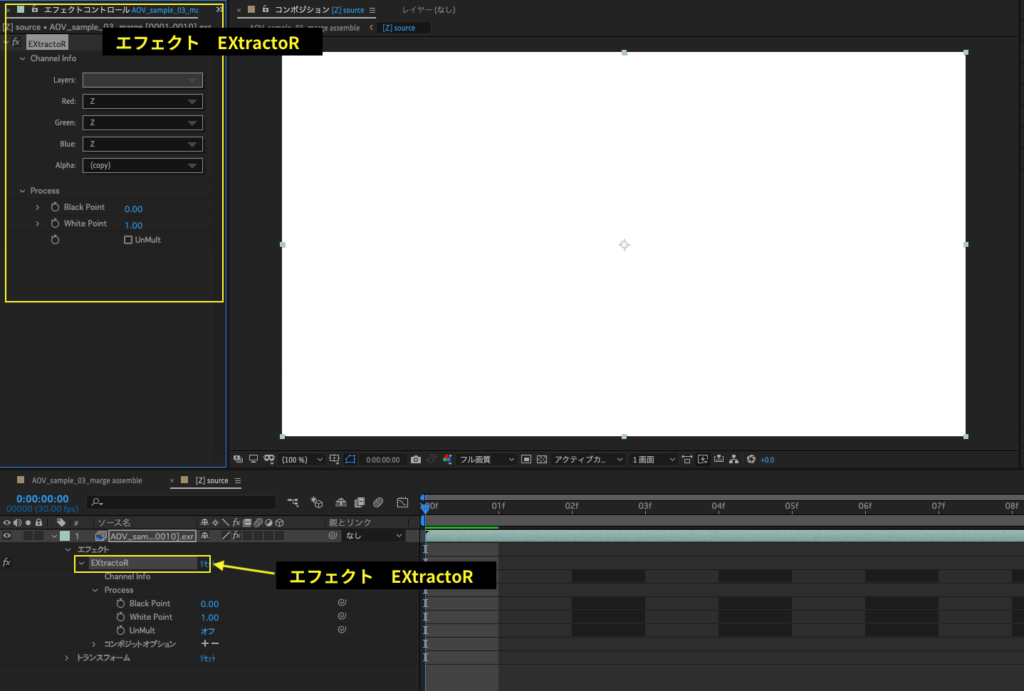
2. EXtractoRエフェクトの調整
ExtractoR のエフェクトコントロール Process の Black Point を少しずつ上げていくと図のような白黒の階調が表れてきます。
白い部分がフォーカスを合わせる階調、黒に近づくほどボケるように設定することになりますので、適宜微調整してください。
数値をドラッグして調整する場合、command ( WindowsはCtrl )キーを押しながら操作すると微調整が可能になります。
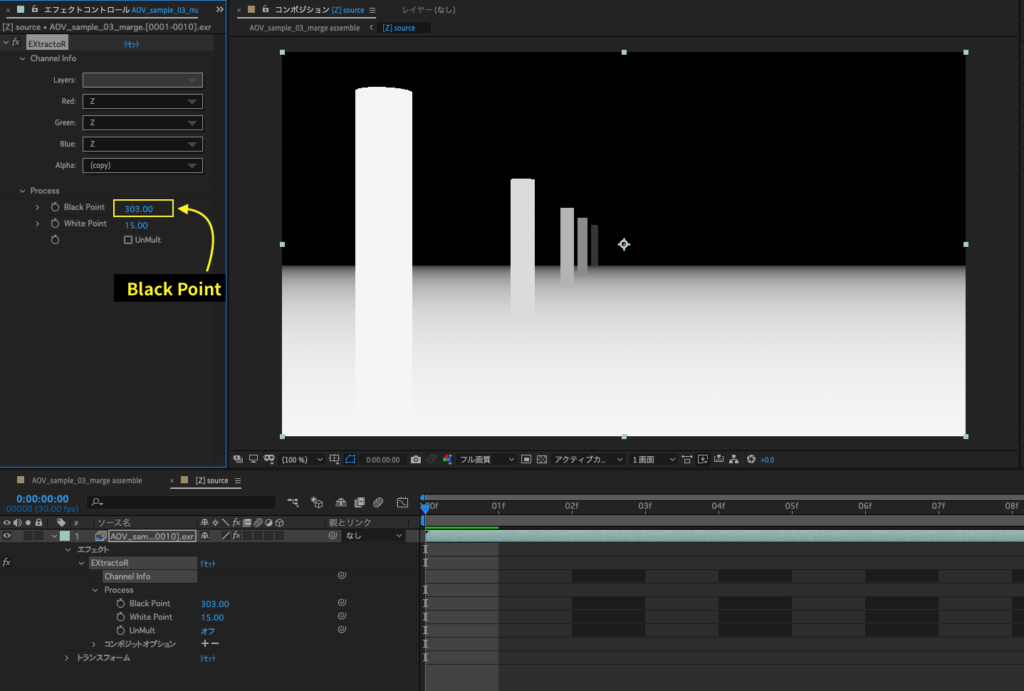
上の例では White Point も少しだけ値を上げていますが(15)、これを上げることでより遠くまで白くなり、フォーカスを合わせる範囲が奥へ広がります。
ただし、フォーカスの合うところとボケるところのグラデーションの幅が狭くなり、不自然な見た目になることがあります。
◀︎ ◀︎ Back to Top
3. ブラー(カメラレンズ)エフェクトでRGBAをボカす
最初に開いたコンポジションに戻ります。(AOVの4つのレイヤーがあるコンポ)
Z レイヤーは元のコンポジションで白黒の階調を調整していますが、表示する必要はありません。
なぜなら、RGBAレイヤーに適用するブラー(カメラレンズ)エフェクトのブラーマップとして Z レイヤー は使用されるだけだからです。
図のようにRGBAレイヤーにブラー(カメラレンズ)エフェクトを適用してください。
エフェクト ➡︎ ブラー&シャープ ➡︎ ブラー(カメラレンズ) です。
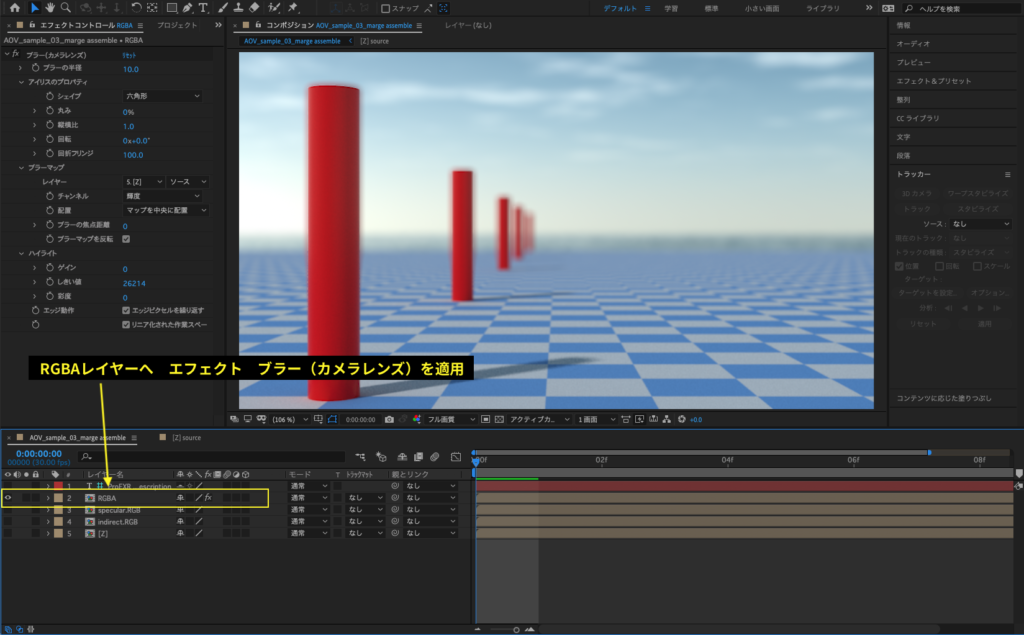
4. ブラー(カメラレンズ)の調整
プラーマップ > レイヤー で [Z]レイヤーを選んでください。
さらに、プラーマップを反転 にチェックを入れてください。

これで、Zレイヤーの白黒階調がブラーに影響を与えるようになります。
ブラーの半径を増やすとボケ具合が強くなります。

ブラーの焦点距離 を上げるとフォーカスの合う距離が遠くへ移動します。
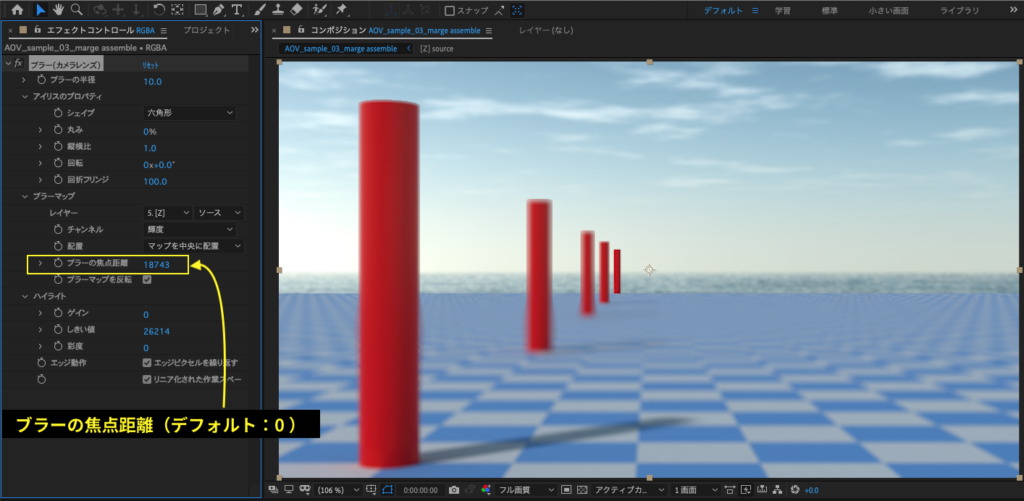
◀︎ ◀︎ Back to Top
5. Zレイヤーの白黒階調も合わせて調整する
ブラー(カメラレンズ)だけでなく、Zレイヤーのコンポの白黒階調を調整することも合わせて行います。
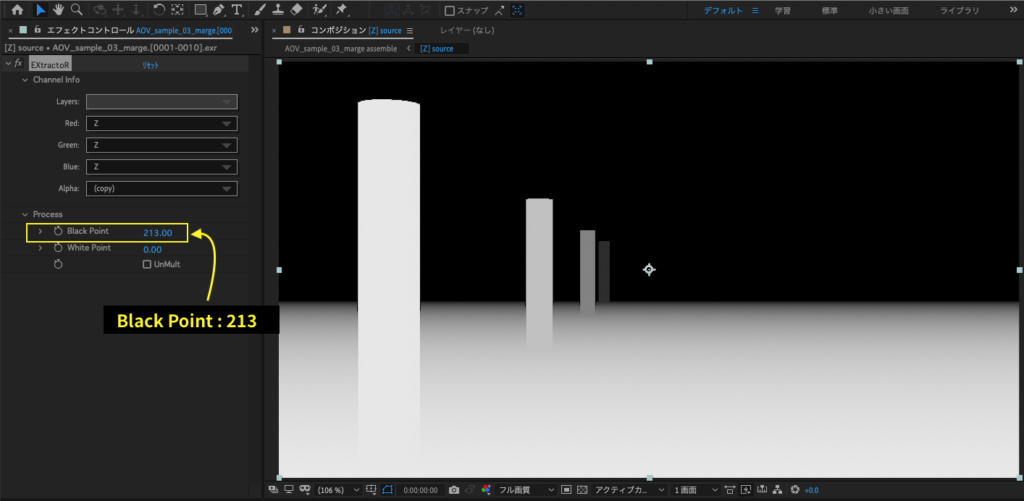
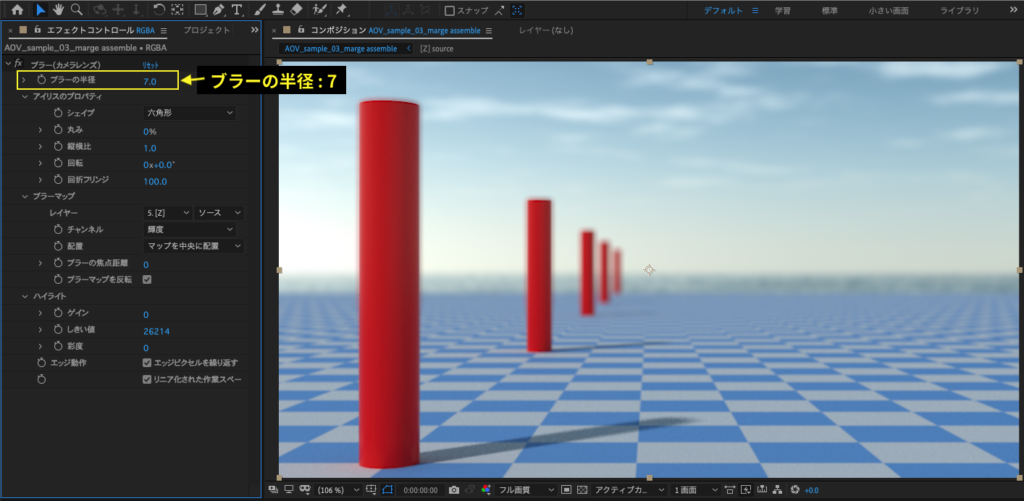
近景が空と重なっている部分は近くても遠景のボケの影響を受けるので難しい面もありますが、とりあえず基本的な操作については以上となります。